ADVANCED 转换
ADVANCED 转换的特性:
- 此种转换方式会应用至角色的皮肤、眼睛、睫毛、牙齿、指甲、头发、衣服、配件、手套与鞋子。
- 目标贴图包括 Diffuse、Opacity、Bump 或 Normal、AO、Displacement、Specular、Metallic、Roughness 贴图 (或由 Specular 贴图转换而成的 Roughness
贴图)。
- 它会根据命名规则自动侦测并加载被应用到 DAZ 角色的贴图。
- 如果贴图名称未遵循规则,那麽可能造成自动加载贴图的遗失或错误。
- 如果 Advanced 转换加载的皮肤、眼睛、睫毛、牙齿与指甲贴图错误或有遐疵,那麽您可以使用 INI 方式来加载完整的贴图。
- 此方式不适用於 Poser 内容。请使用 BASIC
方式。
在下列的步骤中,以来自 DAZ 3D 的 G8 角色作为例子。
从 DAZ 3D 导出角色
- 在 DAZ 3D 中创建一个角色,包含变形与服装。
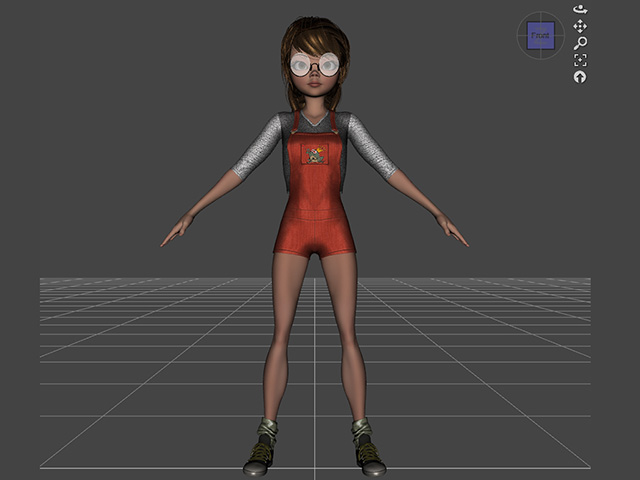
- 拖放一个 DUF 文件 G8FemaleT_pose.duf 到角色上,将其设置为 T pose。
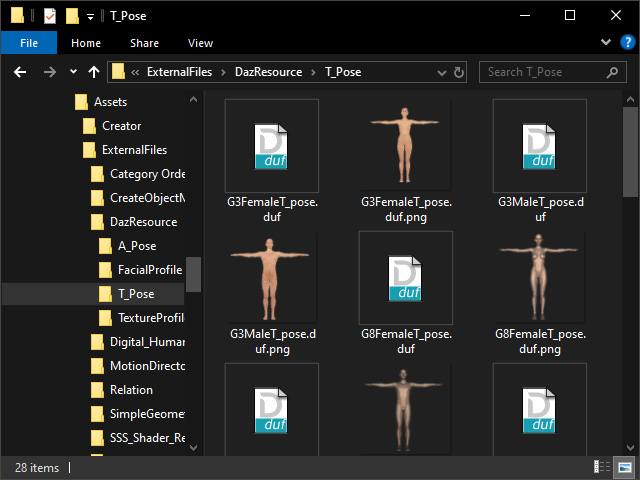
将 Character Creator 3 安装至预设路径后,您可在下方的路径中找到这个文件。
C:\Users\Public\Documents\Reallusion\Template\Character Creator 3 Template\DazResource\T_Pose - 此角色将会呈现 T-pose 并已准备好导出。
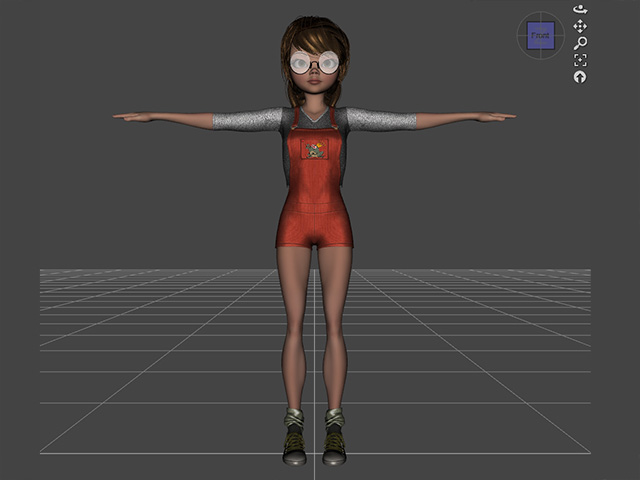
- 以图片中展示的设置导出 FBX (FBX 2012 -- Binary
为必要选项)。
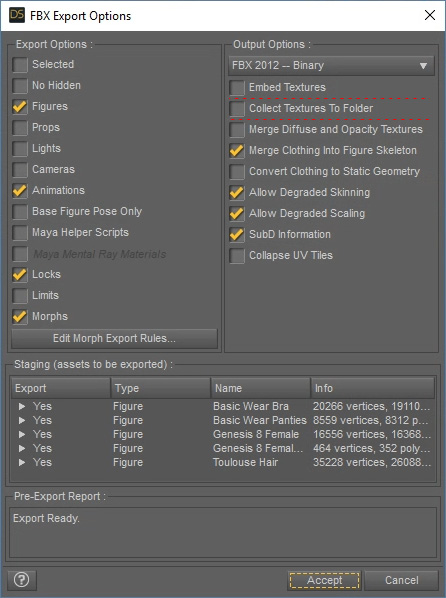
* 请留意不要勾选 Embed Textures 与 Collect Textures to Folder 方框。 - 将此角色保存为一个 FBX 文件。

导入角色至 Character Creator
- 打开 Character Creator。
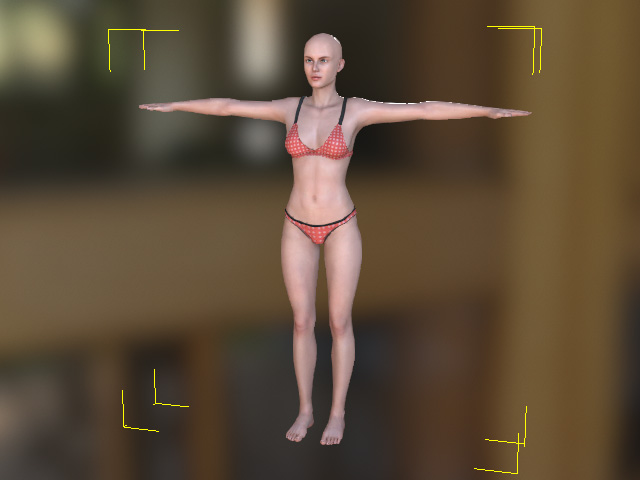
- 进入 Create 菜单 >> Transformer
指令。
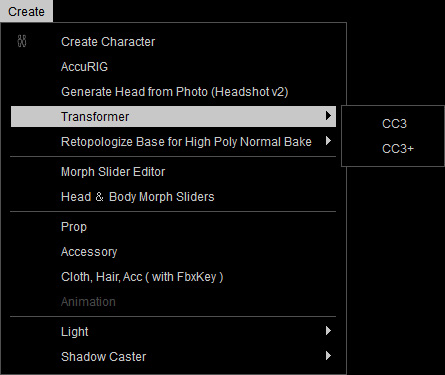
- 选取前面步骤中导出的文件。
- 当您遇到这个对话框,请单击 ADVANCED 按钮来自动侦测与加载角色在 DAZ 中应用过的所有贴图。
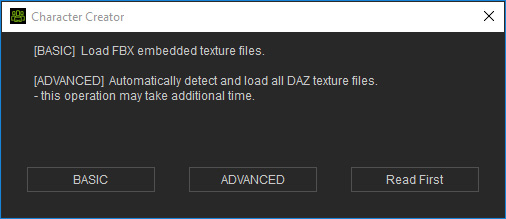
- 在 Asset Import Status Report 面板中,启用 Bake Body Texture,为转换角色的 Body skin、Eyes、Eyelashes、Teeth 与 Nails 材质套上在 DAZ 中使用的贴图。
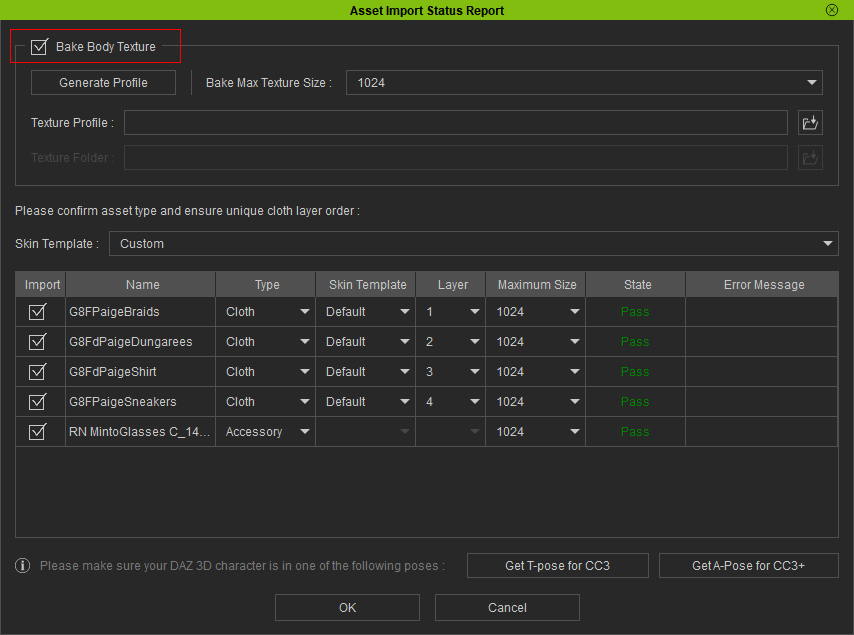
您也可以在焙刻完成后,由 Bake Max Texture Size 下拉列表中设置贴图尺寸。 - 在 Asset Import Status Report 面板中确认素材的类型。

 注:
注:- 一般情况下,Hair 类型必须手动选取。
- 如果先前您在第二个步骤时跳过对角色应用 T-Pose 的操作,那麽您可在本步骤中单击 Get T-pose 按钮,在 DAZ 中对角色应用 T-pose。
- 单击 OK 来导入角色与其身上的物体。
DAZ 3D 角色就会成功转换至 Character Creator。

- 所有曾在 DAZ 中应用至角色的贴图会被自动加载。
您可在 Texture Settings 区段查看每个信道。
文件夹的预设存放路径为:
C:\Users\Public\Documents\My DAZ 3D Library\Runtime\Textures\...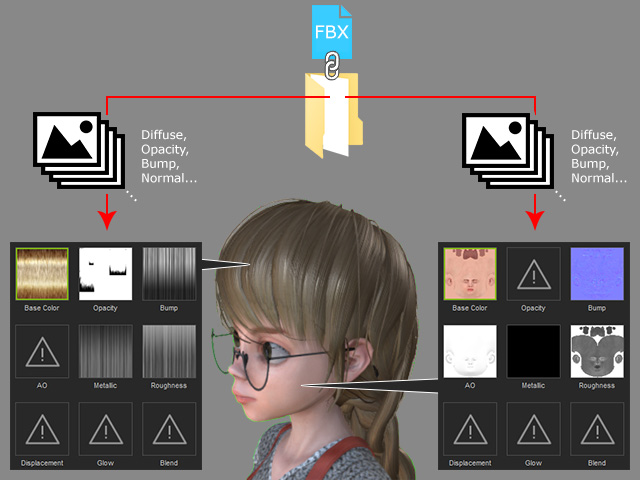
提醒事项
- 您必须在您的 PC 上安装 DAZ 3D。
- 您已应用至 DAZ 角色 上的贴图名称必须包含下列的字符串,以确保在 Character Creator 中所有贴图可被查找并自动加载至对应的信道。
- Normal 信道:"normaldirectx"、"normalmap"、"normal01"、"normals"、"directx"、"normalf"、"normal"、"nmrl"、"norm"、"nmap"、"nrm"、"nm"、"n"。
- Bump 信道:"basebump"、"bumpmap"、"bump01"、"bump"、"bum"、"bmp"、"b"
- Roughness 信道:"roughness"、"rough"、"ruff"、"r"
- Specular 信道:"shininess"、"specular"、"spec01"、"spec"、"spc"、"gl"、"sp"、"s"、"g"
- Metallic 信道:"metroughness"、"metalness"、"metallic"、"glossines"、"gloss"
- Displacement 信道:"displacement"、"height"、"displ"、"disp"、"h"
- AO 信道:"ambientocclusion"、"diffuseintensity"、"occlusion"、"lightmap"、"ao"
请参阅转换后的步骤一节以获得更多信息。


